时间:2023-01-16 11:53:56 作者:永煌 来源:系统之家 1. 扫描二维码随时看资讯 2. 请使用手机浏览器访问: https://m.xitongzhijia.net/xtjc/20221122/264241.html 手机查看 评论 反馈
Word怎么查看字数统计?相信有很多用户对于Word这款办公软件并不会陌生,并且在输入文字的过程中软件也是会自动统计文档中的字数,那么如果没有看到字数统计怎么办?下面就和小编一起来看看解决方法吧,有需要的用户可不要错过。
Word查看字数统计的方法
右键单击状态栏,在自定义中勾选「字数统计」。
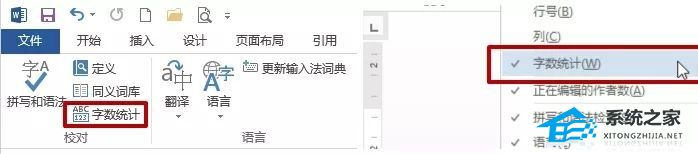
单击状态栏的「字数」或者「审阅」-「字数统计」,还可以查看页数、行数、段落数和字符数等详细信息。取消勾选「包括文本框、脚注和尾注」后,得到的就是纯正文文本的字数。
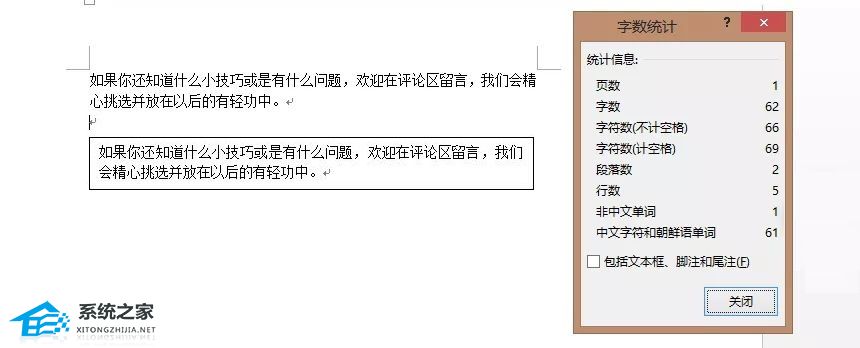
除此之外,怎么看各段、各文本框内字数呢?若要统计文档某一部分的字数,拖动光标选中段落或文本框内文本,状态栏会自动显示字数。
例如下图 46/108 中,46 表示文本框中包含多少字,108 为这篇文档的总字数。

提示,多个选定区域不需要彼此相邻,按住 Ctrl 即可多选。
发表评论
共0条
评论就这些咯,让大家也知道你的独特见解
立即评论以上留言仅代表用户个人观点,不代表系统之家立场